Paramètres d’affichage intégrés
Vous pouvez utiliser les commandes des paramètres d'affichage intégrés de la Wacom Cintiq pour régler toute une variété de paramètres d'affichage.
Important : Votre Cintiq prend en charge des espaces colorimétrique standard prédéfinis et étalonnés en usine individuellement pour chaque écran. Wacom recommande à ses clients de choisir un espace colorimétrique approprié à leur environnement et à leur type de travail. La personnalisation plus poussée des couleurs d’affichage est une fonction avancée.
Conseil : Si vous apportez des modifications à l'apparence de l'affichage et que vous ne pouvez pas revenir aux paramètres d'affichage d'origine, allez dans Menu (voir étape 1 ci-dessous), puis dans Paramètres d'affichage > Réinitialiser.
Conseil : Pour réinitialiser tous les paramètres de l'affichage intégré, allez dans Menu > Autres paramètres> Réinitialiser aux paramètres d'usine.
Personnaliser les paramètres d'affichage intégrés
- Appuyez sur le bouton Menu qui se trouve sur le côté de votre Cintiq pour ouvrir le menu.
- Vous pouvez utiliser un stylet pour sélectionner Paramètres d'écran.

- Si on vous le demande, cliquez sur OK pour confirmer que la modification des paramètres d’affichage peut consommer plus d’énergie.
- Vous pouvez utiliser un stylet pour accéder aux menus complémentaires et choisir des options. Vous pouvez régler les attributs d’affichage tels que le mode de couleur, la luminosité, la température de couleur, le gamma, ainsi que les paramètres avancés.
- Cliquez sur le bouton Retour
 pour revenir à l’écran précédent.
pour revenir à l’écran précédent. - Appuyez à nouveau sur le bouton Menu pour fermer le menu.
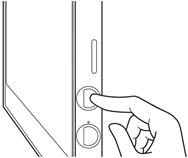
Remarque : le menu des paramètres d'affichage intégrés se ferme automatiquement après quelques instants d'inactivité.
| | Ne partagez pas mes informations | | Cookies | | Conditions d'utilisation | | Directives relatives à la protection de l'information |